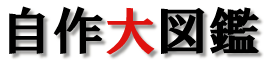初心者の為の自作パソコン・自作PCの作り方 & パソコンパーツ購入ガイド
パソコンをすでに持っている方でも、「もう少しここがこうなったらいいのに」と思ったことは無いでしょうか?
そんな不満なく、自由にパーツを組むことが出来るのが自作PCの最大の魅力です。
Home>>実験室>>第二回
/* 728x15, 作成済み 10/09/21 */ //-->
Y'z Dockを使ってみよう
Y'z Dockとは?
「Y'z Dock」は、登録したソフトを示すボタンがアニメーション動作するアプリケーション起動ランチャー。起動するとデスクトップ下部に四角い半透明ウィンドウが表示され、エクスプローラからアプリケーションの実行ファイルやフォルダなどをドラッグ&ドロップするだけで、アプリケーションを起動したり、フォルダを開くためのボタンを横並びに複数登録できる。追加されたボタンにマウスカーソルを合わせると、そのボタンを中心とする周辺がアニメーションしながら拡大表示され、ボタンをクリックしてアプリケーションなどを起動すれば、ボタンがしばらく上下にバウンドするアニメーションが表示される。ボタンの位置はドラッグ&ドロップで自由に入れ替え可能で、削除したい場合はボタンをウィンドウ外にドラッグすればよい。また、設定画面でウィンドウ全体のサイズや背景色を変更したり、ウィンドウを自動的に画面外に隠すことができる。そのほか、ウィンドウ位置をデスクトップの上下左右など12箇所から選択することも可能だ。
さらに、ウィンドウの右クリックメニュー[Docklet 追加]でボタン部分にさまざまな機能を追加することができる。例えば“Clock”を追加すると、ボタン部分にアナログ時計が表示され、ボタン型のアイコンで時刻を確認することが可能だ。また、“CPUMonitor”を追加すれば、ボタン部分にCPUと仮想メモリの使用率がリアルタイムでグラフ表示されるようになる。そのソフトでアプリケーションを起動する際のアニメーションを眺めていると、まるで次世代OSを使用している雰囲気を味わえるだろう。
「窓の杜 - 【Review NEWS】ボタンがアニメーション動作するアプリ起動ランチャー「Y'z Dock」が公開」より抜粋
たぶん文章で伝わらないと思うので、スクリーンショットを見てください。

中央のアイコンが拡大されています。このようにアイコンにマウスカーソルを合わせると滑らかに拡大表示されます。
実はこのY'z Dock、現在公開停止になっていて公式サイトも閉鎖されてしまいました。。
もともとMacOSに搭載されているドックに似せて作製されたフリーソフトで、あまりに出来が良かったためAppleから著作権侵害として公開、開発を停止させられてしまった幻のソフトだったのです。。
開発が停止させられたとはいえ、すでにその完成度は高く、操作性、安定性は完成品と言っていい出来でした。
ちなみに最新バージョンは0.8.3です。
公開停止したとはいえ手に入れることは出来ます。
海外のサーバーにはこのY'z Dockを公開しているサイトがあります。
ダウンロード方法
まずはこちらからダウンロードサイトにいきます
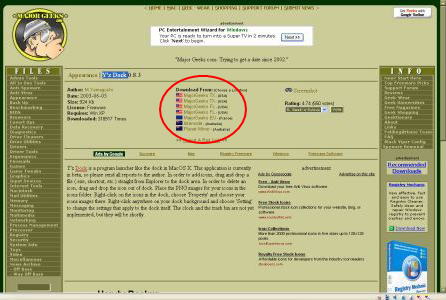
赤丸で囲んだダウンロードフォームならどれをクリックしても同じです。
クリックすると自動的にダウンロードウィンドウが表示されるはずです。
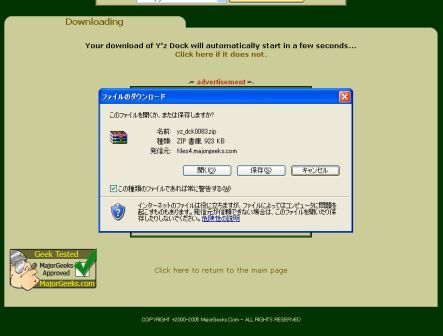
保存を選択します。
「yz_dck0083」というファイルがダウンロードできます。
適当な解凍ソフトで展開すると
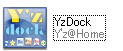
というファイルがあるので、それをクリックします。
言語選択が出ますからもちろんjapaneseを選択します。
画面の下に半透明のボックスが表示されたと思います。
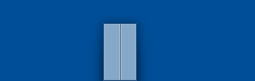
ここに登録したいアイコンをドラッグするだけで登録できます。
どうです?実行できましたか?
ちなみにこのソフトはWindows XP専用です。98や2000では実行できません。
HOMEへ戻る
src="http://x4.kusarikatabira.jp/ufo/05200500a"> 初心者必見! 一眼レフカメラ入門初めての金庫購入ガイド